| 일 | 월 | 화 | 수 | 목 | 금 | 토 |
|---|---|---|---|---|---|---|
| 1 | 2 | 3 | 4 | 5 | ||
| 6 | 7 | 8 | 9 | 10 | 11 | 12 |
| 13 | 14 | 15 | 16 | 17 | 18 | 19 |
| 20 | 21 | 22 | 23 | 24 | 25 | 26 |
| 27 | 28 | 29 | 30 |
- 구글설문지
- 스마트기기
- 게임수업
- QR코드 만들기
- rosy_joseph
- 쉽게
- 학급
- 꿀팁
- 구글 클래스룸
- 영어
- 유병선
- 병선쌤
- 유병선 선생님
- Englishlesson
- 기초조사
- 전주사대부고 유병선
- 담임업무
- 카훗
- 나다꿀팁
- Kahoot
- g suite for education
- 구글 이노베이터
- 스마트폰
- IT활용교육
- 영어수업
- 전주사대부고
- 구글
- TBEC
- 전주대학교사범대학부설고등학교
- 담임
- Today
- Total
목록Google for Education/FAQ (26)
TBEC-병선쌤
 [FAQ] 관리콘솔 사용자 등록 중 나타나는 오류메시지 정리
[FAQ] 관리콘솔 사용자 등록 중 나타나는 오류메시지 정리
관리콘솔에서 사용자 등록을 하다보면 위 그림처럼 오류메시지를 자주 볼 수 있습니다. '로그 다운로드'를 눌러 받아진 로그파일을 열어보면 여러 유형의 오류로그를 볼 수 있는데요. 오류로그에 따른 증상과 해결방법을 한번 정리해봤습니다. 참고> 오류메시지 앞에는 항상 'ACTION_FAILED:'가 붙습니다. 1. USER_NAME_INVALID: - 사용자 이름을 등록할 때 @domain.com을 입력하지 않은 경우입니다. ID란에는 항상 도메인까지 붙여주셔야 합니다. - Google Workspace for Education이 정식인증을 받지 않았을 때 10인 이상 사용자를 등록하면 나타나는 메시지입니다. [관리콘솔 - 결제에서 '무료요금제'가 출력되면 정식인증이 된 상태] 2. OU_INVALID: - ..
 [FAQ] 관리자 역할 설정(슈퍼관리자 넘겨주기)
[FAQ] 관리자 역할 설정(슈퍼관리자 넘겨주기)
어느새 훌쩍 2021년도 지나가버렸습니다. 해가 바뀌며 이제 담당하셨던 업무를 인수/인계하는 기간이 되었습니다. 이번 포스팅에서는 '관리자 권한'을 어떻게 설정할 수 있는지 다뤄보겠습니다. 1. 관리 콘솔 첫 화면에서 알 수 있는 정보 - 슈퍼 관리자 여부 -> 일단 관리콘솔로 들어가 봅니다. https://admin.google.com 로그인 - Google 계정 하나의 계정으로 모든 Google 서비스를 Google 계정으로 로그인 accounts.google.com 관리콘솔 화면이 위의 스크린샷과 동일하게 출력된다면, 해당 계정은 '슈퍼 관리자' 계정입니다. 관리자의 권한이 일부만 부여된 경우는 해당 화면에서 부여된 권한에 따라 기능이 제한적으로 나타납니다. 2. 관리자 역할 지정하기 관리 콘솔 첫..
 구글 미트 - 주최자가 참여하기를 기다리는 중입니다.
구글 미트 - 주최자가 참여하기를 기다리는 중입니다.
내가 주최자인데! 도대체 왜 주최자를 기다린다는거야!! 자 흥분을 가라앉히고 천천히 읽어보세요! 해결책이 이 안에 있습니다. 구글 미트&구글 클래스룸 조합으로 쌍방향 실시간 수업을 진행하시는 선생님들이 많으시죠? 공동교사 혹은 클래스룸의 소유자인데 들어갈 때마다 주최자가 참여하기를 기다린다는 메시지를 보시고는 답답하셨지요? 지금부터 그 원인과 해결방법을 공유해드립니다! 1. '주최자' 용어의 정의 - 핵심: 구글 클래스룸 첫화면에서 '링크생성'을 누른 사람이 바로 주최자입니다. 소유자 혹은 공동교사 여부와는 무관합니다. 공동교사든 소유자든 링크 생성을 먼저 누르는 사람이 '주최자'입니다. 왜냐면 구글 미트 링크를 만든 세션의 주최자이기 때문입니다. 2. 수업을 당장 진행해야하는데, 애들이 기다려요! - ..
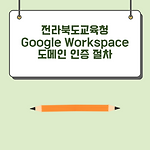 [FAQ] 전라북도교육청 Google Workspace 도메인 인증하기
[FAQ] 전라북도교육청 Google Workspace 도메인 인증하기
전라북도교육청 산하 단위학교 및 기관의 Google Workspace 등 도메인 인증을 위한 TXT값 입력 방법을 소개합니다. 1. 준비물 - 학교 홈페이지 관리자 계정 - 인증을 위해 입력해야할 코드 2. 절차 - 학교홈페이지 관리자 계정으로 학교 홈페이지에 로그인을 합니다. - 등록된 관리자계정으로 로그인하는 경우 '관리자' 메뉴를 볼 수 있습니다. - 관리자 메뉴를 클릭합니다. - 학교 홈페이지 지원시스템을 클릭합니다. - '도메인 변경/신청'을 클릭합니다. - 해당 게시판을 통해 도메인에 입력하는 값을 입력합니다. - 사이트 인증 코드를 남겨주시면, 담당자가 확인 후 등록합니다. - 이후 관리콘솔로 돌아와 사이트 인증을 마무리합니다. 성공적으로 인증하셨기를 바라며.. 좋은하루 되세요!
 [FAQ] 구글 클래스룸 공동교사 초대 안될 때
[FAQ] 구글 클래스룸 공동교사 초대 안될 때
구글 클래스룸에서 공동 교사를 분명 초대했는데, 초대장이 들어오지 않는다?! 그렇다면 이 포스팅을 참고해보시기 바랍니다. 구글 클래스룸의 설정화면 중 구글 클래스룸 내부에서 일어나는 일 - 과제 제출, 과제 제출 기한 도래 등 - 에 대해 이메일 수신 여부를 결정할 수 있는 메뉴가 있습니다. 학생들의 활동이 활발한 경우 교사의 이메일 수신함이 지저분해지는 경우가 있는데요. 이런 경우 아래의 메뉴를 끄시면 학생들의 활동 내역에 대한 이메일을 수신하지 않을 수 있습니다. 이 메뉴를 끄면 학생들의 활동 알림으로부터 자유로워질 수 있지만, 공동교사로의 초대장 또한 수신되지 않습니다. 혹시 공동교사로 초대되지 않는다면 현재 설정이 어떻게 되어 있는지 확인해보세요! 신학기 클래스룸 구축에 도움이 되시길 바랍니다 :)
